Pripojenie pomocou režimu priameho bezdrôtového pripojenia
Zariadenia (napr. počítač, smartfón alebo tablet) možno k tlačiarni pripojiť dvomi spôsobmi opísanými nižšie.
-
Bezdrôtové pripojenie (pripojenie zariadení prostredníctvom bezdrôtového smerovača)
-
Priame bezdrôtové pripojenie (pripojenie zariadení pomocou priameho bezdrôtového pripojenia)
Táto časť opisuje priame bezdrôtové pripojenie, ktoré vám umožní tlač priamo prostredníctvom zariadení pripojených k tlačiarni.
Ak chcete nastaviť a použiť priame bezdrôtové pripojenie, postupujte podľa pokynov uvedených nižšie.
-
Príprava tlačiarne.
-
Príprava zariadenia na pripojenie k tlačiarni.
 Dôležité
Dôležité
-
Pomocou priameho bezdrôtového pripojenia môžete k tlačiarni súčasne pripojiť až 5 zariadení.
-
Skontrolujte obmedzenie používania a tlačiareň prepnite na priame bezdrôtové pripojenie.
Zmena nastavení tlačiarne na použitie priameho bezdrôtového pripojenia
-
Skontrolujte, či je tlačiareň zapnutá.
-
Vyberte položku Nastavenia siete LAN (LAN settings) na obrazovke DOMOV a stlačte tlačidlo OK.
-
Vyberte položku Priame bezdrôtové pripojenie (Wireless Direct) a potom stlačte tlačidlo OK.
-
Vyberte položku Nastavenia (Settings) a potom stlačte tlačidlo OK.
-
Vyberte položku Povol./zakáz. priame bezdr. prip. (Enable/disable Wireless Direct) a potom stlačte tlačidlo OK.
-
Skontrolujte zobrazené hlásenie, vyberte možnosť Áno (Yes) a stlačte tlačidlo OK.
Po aktivácii režimu priameho bezdrôtového pripojenia sa zobrazí identifikátor SSID alebo iný identifikátor pre použitie tlačiarne s priamym bezdrôtovým pripojením.
Môžete si pozrieť rôzne nastavenia priameho bezdrôtového pripojenia.
 Poznámka
Poznámka-
Na pripojenie zariadenia k tlačiarni sa bude vyžadovať heslo. Pri používaní niektorých zariadení sa heslo nevyžaduje.
-
Po pripojení zariadenia kompatibilného s technológiou Wi-Fi Direct k tlačiarni, zvoľte v ňom názov zariadenia zobrazený na displeji LCD.
-
Nižšie nájdete informácie o zmene identifikátora (SSID) a hesla.
-
Zmena nastavení zariadenia a jeho pripojenie k tlačiarni
-
V zariadení zapnite funkciu Wi-Fi.
V ponuke „Nastavenie“ zariadenia povoľte sieť „Wi-Fi“.
Ďalšie informácie o zapnutí funkcie Wi-Fi nájdete v príručke k zariadeniu.
-
Vyberte položku „DIRECT-XXXX-PRO-300 series“ („X“ predstavuje alfanumerické znaky) zo zoznamu zobrazeného vo vašom zariadení.
 Poznámka
Poznámka-
Ak sa položka „DIRECT-XXXX-PRO-300 series“ nezobrazuje na tomto zozname, funkcia priameho bezdrôtového pripojenia nie je aktivovaná.
Pozrite si časť Zmena nastavení tlačiarne na použitie priameho bezdrôtového pripojenia, kde nájdete, ako povoliť priame bezdrôtové pripojenie.
-
-
Zadajte heslo.
Vaše zariadenie je pripojené k tlačiarni.
 Poznámka
Poznámka-
Skontrolujte heslo priameho bezdrôtového pripojenia.
-
Vyberte položku Nastavenia siete LAN (LAN settings) na obrazovke Domov a stlačte tlačidlo OK.
-
Vyberte položku Priame bezdrôtové pripojenie (Wireless Direct) a potom stlačte tlačidlo OK.
-
Vyberte položku Zobraziť heslo (Show password) a potom stlačte tlačidlo OK.
-
-
V závislosti od zariadenia, ktoré používate, je potrebné zadať heslo na prepojenie zariadenia a tlačiarne prostredníctvom Wi-Fi. Zadajte heslo nastavené pre tlačiareň.
-
Ak je vaše zariadenie, ktoré je kompatibilné s technológiou Wi-Fi Direct, nastavené na uprednostňovanie technológie Wi-Fi Direct a pripája sa k tlačiarni, na tlačiarni sa zobrazí obrazovka s potvrdením, ktorá sa vás spýta, či povoľujete pripojenie zariadenia k tlačiarni.
Skontrolujte, či je názov na displeji LCD rovnaký ako názov vášho bezdrôtového komunikačného zariadenia, a vyberte možnosť Áno (Yes).
-
Zmeny nastavenia priameho bezdrôtového pripojenia
Zmeňte nastavenia priameho bezdrôtového pripojenia podľa nasledujúceho postupu.
-
Vyberte položku Nastavenia siete LAN (LAN settings) na obrazovke DOMOV a stlačte tlačidlo OK.
-
Vyberte položku Priame bezdrôtové pripojenie (Wireless Direct) a potom stlačte tlačidlo OK.
-
Vyberte položku Nastavenia (Settings) a potom stlačte tlačidlo OK.
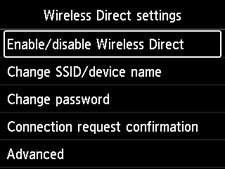
-
Zmeniť SSID/názov zariadenia (Change SSID/device name)
Zmeňte identifikátor (SSID) pre priame bezdrôtové pripojenie.
Identifikátor (SSID) je názov tlačiarne (názov zariadenia) zobrazený na zariadení kompatibilnom so štandardom Wi-Fi Direct.
Pri zmene identifikátora (SSID) postupujte nasledujúcim spôsobom.
-
Manuálne nastavenie
-
Stlačte tlačidlo OK na zobrazenie obrazovky zadávania.
-
Zadajte identifikátor alebo názov tlačiarne.
-
Skontrolujte zadaný obsah a vyberte možnosť OK.
-
-
Automatické nastavenie
-
Vyberte položku Aut. aktualiz. (Auto update).
-
Skontrolujte zobrazenú správu a vyberte položku Áno (Yes).
-
-
-
Zmeniť heslo (Change password)
Zmeňte heslo priameho bezdrôtového pripojenia.
-
Manuálne nastavenie.
-
Vyberte položku Zmeniť ručne (Change manually).
-
Stlačte tlačidlo OK na zobrazenie obrazovky zadávania.
-
Zadajte nové heslo (10 znakov).
-
Skontrolujte zadaný obsah a vyberte možnosť OK.
-
-
Automatické nastavenie
-
Vyberte položku Aut. aktualiz. (Auto update).
-
Skontrolujte zobrazenú správu a vyberte položku Áno (Yes).
-
-
-
Potvrdenie žiadosti o pripojenie (Connection request confirmation)
Zmeňte nastavenie obrazovky s potvrdením, keď sa zariadenie s podporou Wi-Fi pripojí k tlačiarni.
Ak chcete, aby tlačiareň zobrazila obrazovku s informáciou o pripájaní zariadenia kompatibilného s funkciou Wi-Fi Direct k tlačiarni, vyberte možnosť Áno (Yes).
 Dôležité
Dôležité-
Odporúčame nastaviť zobrazenie potvrdzovacej obrazovky, aby ste zabránili neoprávnenému prístupu.
-
-
 Poznámka
Poznámka
-
Ak zmeníte nastavenie priameho bezdrôtového pripojenia tlačiarne, zmeňte aj nastavenie smerovača bezdrôtovej siete zariadenia.

